
Основной вывод
Ореолами монитора называют следы от пикселей, которые появляются во время быстрого движения картинки из-за медленного отклика пикселей. Вы можете устранить ореолы, используя параметр Overdrive в меню монитора, но остерегайтесь эффекта Overshoot (неприятный ;артефакт яркого cвечения позади движущегося объекта или ;при резком перемещении камеры).
Вы видите следы или размытость на своем мониторе во время быстрого движения или игр? Ореолы могут появиться на ЖК-мониторах и телевизорах, но вы можете устранить эту проблему с помощью простой настройки. Вот как это сделать.
Ореолы монитора относятся к визуальным артефактам, которые следуют за движущимися объектами. Они часто возникают во время игр или при отображении другого быстро движущегося контента. Вы можете не заметить появления ореолов при обычной работе с офисными программами или в играх без быстрого движения, но в играх-шутерах от первого лица, гоночных играх или даже при быстрой прокрутке веб-страниц это может сильно раздражать.
Некоторые мониторы более склонны к появлению ореолов при определенных условиях, например, в очень темных сценах. Это может привести к потере детализации теней и превратить большие участки экрана в размазанное месиво. Помимо того, что с ними неприятно иметь дело, ореолы могут способствовать перенапряжению глаз во время длительных игровых сессий.
Ореолы могут появиться на любом типе ЖК-панелей, включая мониторы и телевизоры. Проблема чаще всего встречается на панелях типа VA, которые в основном используются в телевизорах. Ореолы не появляются на панелях OLED, но вместо этого самоизлучающиеся панели могут страдать от временного (и потенциально постоянного) сохранения изображения на статических элементах, таких как индикаторы состояния или новостные ленты.
Ореолы на мониторе появляются из-за медленного времени отклика пикселей, когда пиксели не могут своевременно переключаться с одного цвета на другой. Проблема более заметна при высокой частоте кадров, когда время передачи кадров (время, в течение которого доставляется новый кадр) может превышать время отклика монитора.
Производители мониторов, наряду с другими характеристиками, в рекламных целях часто указывают такие, как коэффициент контрастности и частота обновления, время отклика монитора в миллисекундах. Эти цифры указываются как “GtG” (от серого к серому англ. – grey to grey) и “MPRT” (время отклика движущегося изображения англ. – Moving Picture Response Time).
GtG означает, сколько времени требуется пикселю для переключения между двумя цветами. MPRT означает, как долго пиксель сохраняется на дисплее. В обоих случаях чем число меньше – тем лучше. Вы можете найти быстрое GtG и медленное MPRT, что может привести к появлению ореолов на вашем мониторе.
У Blur Busters есть отличное объяснение того, как взаимодействуют GtG и MPRT, какие ещё факторы влияют на эти значения, и как производители пытаются решить проблемы сохранения изображения.
Поскольку эти значения используются производителями мониторов попеременно и часто без контекста, при совершении покупки желательно не полагаться только на одно объявленное значение отклика. Мы советуем перед покупкой монитора прочитать обзоры на него, чтобы узнать, появляются ли на нем ореолы, и насколько часто и сильно. Вы также можете ознакомиться с нашими обзорами лучших мониторов, лучших игровых мониторов и лучших сверхшироких мониторов.
Если вы уже видите ореолы или пиксельные следы при игре в быстро меняющиеся игры, то вы уже знаете, что у вас есть проблема. Возможно, вы захотите протестировать свой монитор на ореолы. Это удобно, если вы можете протестировать монитор в магазине или подумываете о покупке подержанного.
Запустите тест Blur Busters UFO Ghosting Test. Используйте выпадающее меню “Скорость”, чтобы настроить количество пикселей в секунду для имитации более медленного или быстрого движения на экране. Если вы видите пиксельные следы, которые соответствуют ореолам, вы определили проблему.
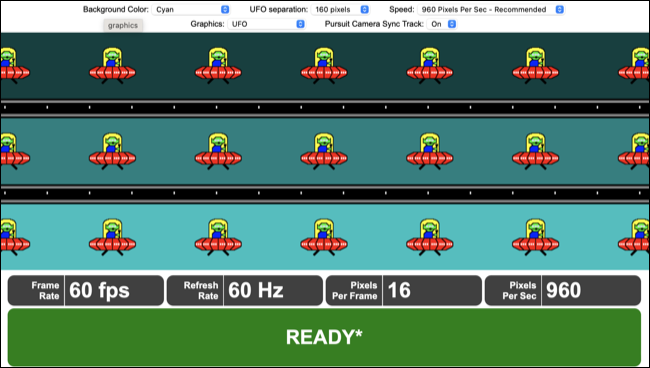
Этот тест также может выявить другие артефакты, которые могут появиться при попытке исправить ореолы монитора, поэтому вы можете использовать его, чтобы найти нужный вам баланс.
Вы можете попытаться устранить ореолы на мониторе, используя настройку овердрайв (технология компенсации времени отклика LCD-матрицы). При использовании более высокого напряжения на отдельных пикселях время отклика может уменьшиться, при этом ореолы могут уменьшиться или полностью исчезнуть. У разных производителей настройки овердрайв называются по-разному, поэтому вам, возможно, придется покопаться в настройках вашего монитора, чтобы найти их.
Ищите такие ярлыки, как Overdrive, OD, Время отклика (LG и Samsung), TraceFree (ASUS), Rampage Response (ViewSonic), AMA (BenQ) или аналогичные. В некоторых мониторах такая настройка отсутствует – в этом случае вы не сможете изменить время отклика. Поэкспериментируйте с увеличением скорости отклика (если вы найдете нужную настройку) во время выполнения теста Blur Busters UFO Ghosting Test, чтобы увидеть становятся ли ореолы более выраженными.
Вам также следует с осторожностью относиться к другим настройкам, включая шумоподавление и динамическую контрастность, или, если вы используете телевизор, сглаживание движения. Все они могут способствовать появлению нежелательных артефактов и ореолов.
К сожалению, овердрайв не является идеальным решением. Настройка обычно имеет диапазон силы или скорости, например шкалу от одного до пяти, или названия, такие как "самый быстрый" или "экстремальный". Может возникнуть соблазн поставить эту настройку на максимум, но это может привести к такому эффекту, как "овершут" или "гало".
Эти нежелательные артефакты возникают в результате того, что пиксель пропускает желаемый цвет (или не попадает в него) . Также известный как обратное образование ореолов, эффект вызван слишком быстрым перемещением пикселей и может привести к аналогичному отвлекающему эффекту. Какие настройки вы выберете, чтобы устранить ореолы с помощью овердрайв, во многом будет зависеть от того, какой монитор вы используете.
Это также зависит от ваших вкусов. Небольшое количество ореолов может беспокоить меньше, чем появление гало, вызванных овершутом. Для того, чтобы добиться правильного баланса, чаще всего поможет выбор средней настройки овердрайва.
Вуаль – это еще одно нежелательное визуальное явление, о котором вы, возможно, уже слышали. В то время как ореолы относятся к проблемам на уровне пикселей, вызванным временем отклика, появление вуали вызвано светодиодной подсветкой, особенно на дисплеях, которые используют полное локальное затемнение.
Если вы хотите получить отличное время отклика и отсутствие вуали, подумайте о мониторе OLED (или более новом QD-OLED).
© ООО "ИБИК"
Использование материалов проекта разрешается только при указании ссылки на ресурс.